
MEGJEGYZÉS: 2016-os verziót használtunk erre a szolgáltatásra, de ez az eljárás 2013-ban is működik.
Jelölje ki a konvertálni kívánt szöveget számozott listához. Kattintson a lefelé mutató nyílra a "Számozás" gombra a "Kezdőlap" lap "Bekezdés" szakaszában. Néhány számformátum elérhető a "Számozás könyvtár" részben a megjelenő legördülő menüben. Ha az aktuális dokumentumban legalább egy számozott listát készített, a dokumentumformátumban használt számformátumok a legördülő listán található "Dokumentumszám formátumok" részében. A dokumentumban nemrég használt számformátumokat a "Legutóbb használt számformátumok" szakaszban találja. Ezen formátumok közül választhat az aktuális számozott listájához. Ha a kívánt formátum nem szerepel a legördülő menüben, válassza az "Új számformátum meghatározása" lehetőséget.


- Arab: 1, 2, 3, 4
- Nagybetű római: I, II, III, IV
- Kisbetűs római: i, ii, iii, iv
- Nagyboldog ABC: A, B, C, D
- Kisbetűk: a, b, c, d
- Rendelések: 1., 2., 3. és 4.
- A szavak száma: Egy, Két, Három, Négy
- Szavak: első, második, harmadik, negyedik
- Vezető nullák: 01, 02, 03, 04
A "számformátum" szerkesztési mezőben alapértelmezés szerint a szám vagy a betű elteltével eltelt idő. Ha egy másik karaktert, például zárójelet (")", "dash" ("-") vagy kettőspontot (":") szeretne módosítani, törölje az időtartamot és írja be a kívánt karaktert.

A számozást is könnyedén kihagyhatja a számozott listákban, és numerikus listákat hozhat létre a Word billentyűzet használatával.

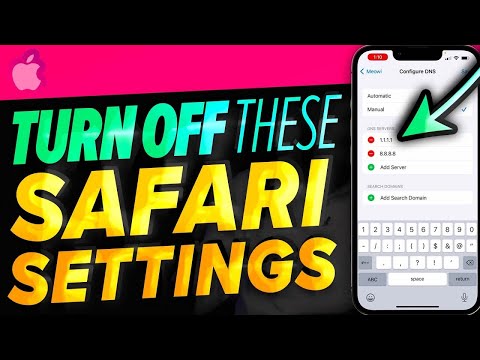


![A leggyakrabban használt és legkevésbé használt 4 számjegyű PIN-számok [Biztonságelemző jelentés] A leggyakrabban használt és legkevésbé használt 4 számjegyű PIN-számok [Biztonságelemző jelentés]](https://i.technology-news-hub.com/images/blog/the-most-common-and-least-used-4-digit-pin-numbers-security-analysis-report-1-j.webp)


